win8访问共享文件夹 Win8局域网共享文件夹无法访问解决方法
更新时间:2024-03-14 08:33:21作者:yang
Win8操作系统是微软推出的一款操作系统,它拥有许多强大的功能和便利的操作体验,有时我们在使用Win8时会遇到一些问题,比如在局域网中无法访问共享文件夹的情况,当我们无法访问共享文件夹时,可能会导致无法获取所需的文件和信息,给工作和生活带来不便。为了解决这个问题,我们需要找到合适的方法来解决Win8局域网共享文件夹无法访问的困扰。在下文中将介绍几种解决方法,帮助大家解决这个问题。
具体方法:
1.打开网络共享中心
打开Win8的控制面板,点击右上角的按大图标排列。找到网络共享中心,打开。
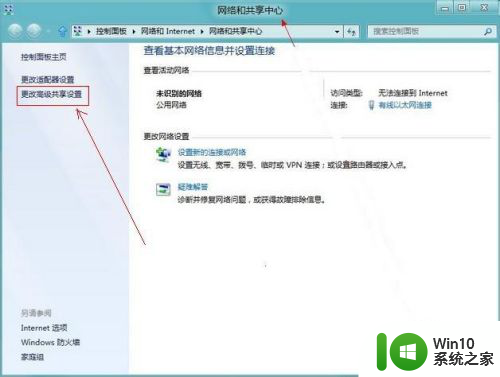
2.打开“更改高级共享设置”
在网络共享中心的这个界面,你会看到左侧栏有一个“更改高级共享设置”的选项。打开。
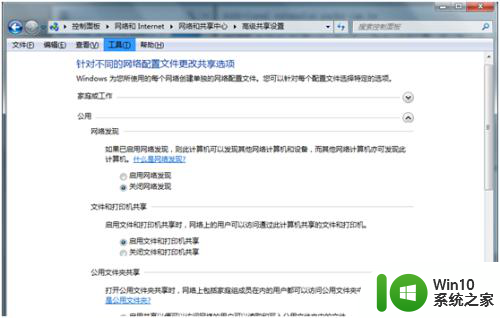
3.在高级共享设置中做出如下更改:
公共文件夹共享 如果你相信局域网中的其他人,开启此功能.
密码保护时的共享 关闭这个功能
设置完成之后点击保存,重启电脑。这样Win8系统就可以访问XP或者Win7计算机下面的共享文件夹了。
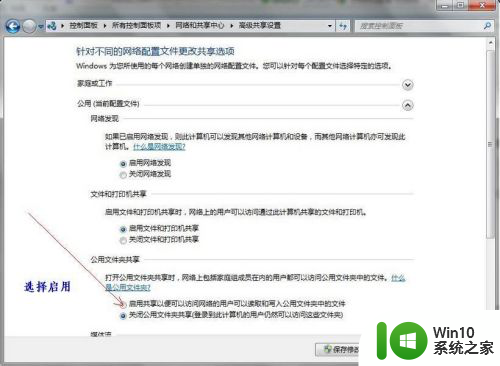
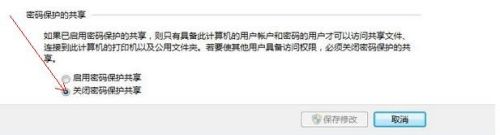
以上就是win8访问共享文件夹的全部内容,碰到同样情况的朋友们赶紧参照小编的方法来处理吧,希望能够对大家有所帮助。
win8访问共享文件夹 Win8局域网共享文件夹无法访问解决方法相关教程
- 访问局域网共享文件夹提示没有权限访问解决方法 访问局域网共享文件夹提示没有权限访问怎么办
- windows无法访问共享文件夹的解决方法 请检测名称拼写无法访问共享文件怎么办
- 苹果访问windows共享文件的方法 苹果电脑如何访问windows共享文件
- 电脑共享文件的访问权限设置方法 怎样在局域网中查看其他电脑的共享文件
- 局域网电脑共享无法访问的解决方案 如何在局域网内找到共享电脑
- u盘装机访问共享文件变慢的解决方法 U盘装机共享文件访问变慢怎么办
- xp系统局域网共享设置方法 xp系统局域网共享文件夹设置步骤
- 另一台电脑怎么连接共享文件夹 在局域网中如何连接别人的共享文件夹
- 在局域网里共享U盘文件的操作方法 如何在局域网内共享U盘文件
- 文件夹拒绝访问的解决办法 文件夹拒绝访问怎么办
- windows设置共享文件夹的方法 windows怎么设置共享文件夹
- 办公室怎么共享文件夹 办公室电脑如何设置共享文件夹
- U盘装机提示Error 15:File Not Found怎么解决 U盘装机Error 15怎么解决
- 无线网络手机能连上电脑连不上怎么办 无线网络手机连接电脑失败怎么解决
- 酷我音乐电脑版怎么取消边听歌变缓存 酷我音乐电脑版取消边听歌功能步骤
- 设置电脑ip提示出现了一个意外怎么解决 电脑IP设置出现意外怎么办
电脑教程推荐
- 1 w8系统运行程序提示msg:xxxx.exe–无法找到入口的解决方法 w8系统无法找到入口程序解决方法
- 2 雷电模拟器游戏中心打不开一直加载中怎么解决 雷电模拟器游戏中心无法打开怎么办
- 3 如何使用disk genius调整分区大小c盘 Disk Genius如何调整C盘分区大小
- 4 清除xp系统操作记录保护隐私安全的方法 如何清除Windows XP系统中的操作记录以保护隐私安全
- 5 u盘需要提供管理员权限才能复制到文件夹怎么办 u盘复制文件夹需要管理员权限
- 6 华硕P8H61-M PLUS主板bios设置u盘启动的步骤图解 华硕P8H61-M PLUS主板bios设置u盘启动方法步骤图解
- 7 无法打开这个应用请与你的系统管理员联系怎么办 应用打不开怎么处理
- 8 华擎主板设置bios的方法 华擎主板bios设置教程
- 9 笔记本无法正常启动您的电脑oxc0000001修复方法 笔记本电脑启动错误oxc0000001解决方法
- 10 U盘盘符不显示时打开U盘的技巧 U盘插入电脑后没反应怎么办
win10系统推荐
- 1 系统之家ghost win10 32位中文旗舰版下载v2023.04
- 2 雨林木风ghost win10 64位简化游戏版v2023.04
- 3 电脑公司ghost win10 64位安全免激活版v2023.04
- 4 系统之家ghost win10 32位经典装机版下载v2023.04
- 5 宏碁笔记本ghost win10 64位官方免激活版v2023.04
- 6 雨林木风ghost win10 64位镜像快速版v2023.04
- 7 深度技术ghost win10 64位旗舰免激活版v2023.03
- 8 系统之家ghost win10 64位稳定正式版v2023.03
- 9 深度技术ghost win10 64位专业破解版v2023.03
- 10 电脑公司win10官方免激活版64位v2023.03